Slik fjerner du Apples innebygde apper fra din iOS-hjemmeskjerm

Hvis du er irritert av skjermfast eiendom som Apple Apples apper tar opp på iPhone eller iPad, er det noe Ny i iOS 10 vil du elske: evnen til å fjerne dem.
Hvis du fortsatt kjører iOS 9, sjekk ut artikkelen vår på alle de gamle måtene for å skjule apper. De er ikke så gode som iOS 10-metoden, men de er alt du har på eldre enheter.
Utenfor Sikt
La oss gjøre en ting helt klar foran. Denne nye funksjonen lar deg fjerne appene fra startskjermbildet, men fjerner ikke programmene fra telefonen din. Det skjuler bare ikonene.
RELATED: Hva er Apples spillsenter, og bør du bruke det? ?
Mange av de forhåndsinstallerte appene som følger med iOS-enheten, er kjernekomponenter som er integrert i Siri og andre elementer i iOS-opplevelsen. Rippe dem ut vil forårsake mer skade enn godt, men Apple forstår at det er mange mennesker som rett og slett ikke bruker apps som "Nyheter", "Finn mine venner" eller "Spillesenter" på startskjermen. I stedet for å tvinge folk til å skyve dem inn i en mappe med navnet "Apple Apps" for å få dem ut av veien, kan du nå fjerne dem fra startskjermbildet.
Så dessverre vil fjerning av dem ikke frigjøre plass på enheten din . Det vil bare skjule appen. Men å ha det ikonet ut av ansiktet ditt er fortsatt en velkommen endring.
Lagerappene du kan fjerne
Så hvilke apper kan du skjule med dette nye trikset? Her er en liste over appene du nå kan fjerne fra visning:
| • Kalkulator | • Musikk |
| • Kalender | • Nyheter |
| • Kompass | • Notater |
| • Kontakter | • Podcaster |
| • FaceTime | • Påminnelser |
| • Finn mine venner | • Aksjer |
| • Hjemme> | • Tips |
| • iBooks | • Videoer |
| • iCloud Stasjon | • Talememoer |
| • iTunes Store | • Se på |
| • Vær | |
| • Kart |
RELATED: Slik tilbakestiller du startsiden på iPhone eller iPad Layout
Det er noen advarsler på denne listen. Hvis du fjerner kontaktprogrammet, dreper det faktisk ikke kontaktene dine, det fjerner bare ikonet. Du kan fortsatt få tilgang til kontakter fra Kontakter-fanen i Telefon-appen. Hvis du fjerner Musikk-appen, fungerer ikke musikkavspilling med CarPlay (selv om du regelmessig bruker Musikk med CarPlay, er det en liten sjanse for at du vil fjerne den i utgangspunktet). Til slutt, hvis du vil nix Watch-appen, må du oppdatere Apple Watch først (igjen, med mindre du solgte Apple-klokken din, ikke en stor sjanse for at du kommer inn på dette problemet).
Også verdt å merke seg : Det er nok noen apps du kan ha på telefonen din, som virker som lagerapps, men det du ikke så på listen. Mange installerer Apple-produserte apps, som Pages and Garage Band, når de først får sin iOS-enhet. Disse er ikke kjernen iOS-apper, og du kan fjerne dem og få plassen tilbake på enheten, akkurat som du ville en annen App Store-app.
Slik fjerner du lagerapplikasjoner fra startskjermbildet
Nå som vi har uthevet hvordan fjernelse av apper fra startskjermbildet ikke er det samme som å virkelig slette dem, og oppført av hvilke apper du kan skjule ved hjelp av dette trikset, er det den anti-klimatiske måten du gjør det på. Du fjerner dem som om du har fjernet vanlige nedlastede apps for alltid.
Trykk og hold på en app til appikonet begynner å vibrere. Trykk på ikonet "X" øverst i venstre hjørne.
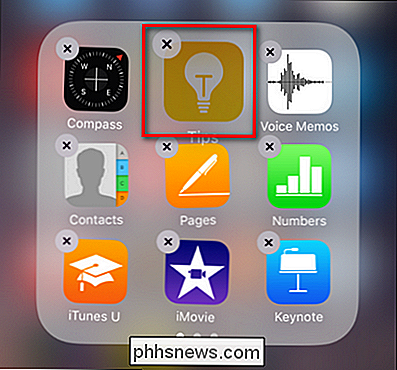
Velkommen til Fitzpatrick's Home for uønskede apper
Bekreft at du vil fjerne programmet fra startskjermen.
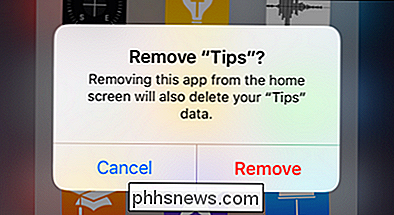
Etter bekreftelse, er snarveien til startsiden til applikasjonen vil forsvinne.
Slik gjenoppretter du lagerapplikasjoner til startskjermbildet.
Gjenopprette lagerappene er en veldig enkel affære. Bare åpne App Store-appen og søk etter navnet på appen. Klikk på nedlastings-knappen-knappen.
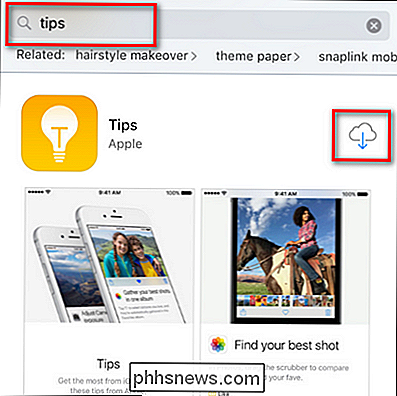
I motsetning til den vanlige nedlastingsprosessen, vil du ikke hente appen fra Apple-serverne, da appen aldri forlot enheten din. Nedlastingsprosessen vil være øyeblikkelig, og nedlastingsikonet skal bytte til "Åpne" i en brøkdel av et sekund. App-ikonet vil nå være tilbake på startskjermen, klar for at du plasserer den der du ser det.
Det er alt det er for det - takket være endringene i iOS 10 kan du endelig bli kvitt alle de aldri brukte appene uten å ty til en kludgy fix som å skyve dem alle i en startskjermmappe.

Slik administrerer du Windows 'valgfrie funksjoner Fra PowerShell i Windows
De fleste vet at du kan aktivere eller deaktivere de valgfrie Windows-funksjonene via kontrollpanelet, men i dag skal vi vise deg hvordan du kan gjøre det samme via PowerShell-kommandolinjen i Windows 8. Administrer Windows Valgfrie funksjoner Fra PowerShell Det første du vil gjøre er å se hvilke funksjoner du har aktivert, for å gjøre dette, trenger vi for å sende utdataene fra Get-WindowsOptionalFeature cmdlet nedover rørledningen, hvor det kan filtreres og formateres: Get-WindowsOptionalFeature -Online | Hvor-objekt {$ _.

Slik oppdaterer du en Nexus Device OTA til Android N (7.0) Beta
Hvis du har en Nexus-enhet og elsker å leke med de nyeste versjonene av Android, kan du gjerne vite at du kan oppdatere enheten til beta-versjonen av Android N over-the-air (OTA). De eneste enhetene du kan gjøre dette til, er Nexus 6, Nexus 6P, Nexus 5X, Nexus 9, Nexus Player, Pixel C og General Mobile 4G (Android One).M



